HP LaserJet 4345mfp Manuel du propriétaire
PDF
Télécharger
Document
utilisation use serveur Web intégré hp hp LaserJet 4345mfp Serveur Web intégré HP Guide de l’utilisateur Copyright Marques © 2004 Copyright Hewlett-Packard Development Company, L.P. Adobe® et PostScript® sont des marques commerciales d’Adobe Systems Incorporated. Il est interdit de reproduire, adapter ou traduire ce manuel sans autorisation expresse par écrit, sauf dans les cas permis par les lois régissant les droits d'auteur. Microsoft® et Windows® sont des marques déposées de Microsoft Corp. aux Etats-Unis. Les informations contenues dans ce document sont sujettes à modification sans préavis. Les seules garanties concernant les produits et services HP sont énoncées dans la garantie qui accompagne ces produits et services. Rien en ceci ne devra être interprété comme constituant une garantie supplémentaire. HP ne pourra être tenue pour responsable des erreurs techniques et rédactionnelles ou des omissions présentes dans ce document. EWS v. 9.0 Edition 1, 9/2004 ii FRWW Table des matières 1 Présentation Qu'est-ce qu'un serveur Web intégré ? . . . . . . . . . . . . . . . . . . . . . . . . . . . .1 Fonctions . . . . . . . . . . . . . . . . . . . . . . . . . . . . . . . . . . . . . . . . . . . . . . . .2 Fonctions supplémentaires disponibles avec un périphérique de stockage permanent . . . . . . . . . . . . . . . . . . . . . . . . . . . . . . . . . . . . .2 HP Web Jetadmin et le serveur Web intégré HP . . . . . . . . . . . . . . . . . .3 Exigences système . . . . . . . . . . . . . . . . . . . . . . . . . . . . . . . . . . . . . . . . . . .3 Ouverture du serveur Web intégré HP. . . . . . . . . . . . . . . . . . . . . . . . . . . . .3 Connexion et déconnexion . . . . . . . . . . . . . . . . . . . . . . . . . . . . . . . . . . . . .4 Navigation dans le serveur Web intégré HP . . . . . . . . . . . . . . . . . . . . . . . .5 2 Affichage de l'état du produit à l'aide des écrans d'informations Etat du périphérique. . . . . . . . . . . . . . . . . . . . . . . . . . . . . . . . . . . . . . . . . . .8 Page de configuration . . . . . . . . . . . . . . . . . . . . . . . . . . . . . . . . . . . . . . . .10 Etat des consommables. . . . . . . . . . . . . . . . . . . . . . . . . . . . . . . . . . . . . . .12 Journal des événements . . . . . . . . . . . . . . . . . . . . . . . . . . . . . . . . . . . . . .13 Page d'utilisation . . . . . . . . . . . . . . . . . . . . . . . . . . . . . . . . . . . . . . . . . . . .14 Informations sur le périphérique . . . . . . . . . . . . . . . . . . . . . . . . . . . . . . . .16 Panneau de commande. . . . . . . . . . . . . . . . . . . . . . . . . . . . . . . . . . . . . . .17 Imprimer . . . . . . . . . . . . . . . . . . . . . . . . . . . . . . . . . . . . . . . . . . . . . . . . . .18 Impression d’un fichier à partir de l’écran d’impression . . . . . . . . . . . .19 3 Configuration du produit à l'aide des écrans Paramètres Configurer le périphérique . . . . . . . . . . . . . . . . . . . . . . . . . . . . . . . . . . . . .22 Utilisation des menus de l’écran Configurer le périphérique . . . . . . . .23 Serveur de courrier électronique . . . . . . . . . . . . . . . . . . . . . . . . . . . . . . . .23 Configuration du courrier électronique sortant . . . . . . . . . . . . . . . . . . .24 Configuration du courrier électronique entrant . . . . . . . . . . . . . . . . . . .24 Alertes . . . . . . . . . . . . . . . . . . . . . . . . . . . . . . . . . . . . . . . . . . . . . . . . . . . .25 Utilisation de l’écran Alertes avec un produit . . . . . . . . . . . . . . . . . . . .26 Envoi au produit de commandes par courrier électronique . . . . . . . . .30 AutoSend . . . . . . . . . . . . . . . . . . . . . . . . . . . . . . . . . . . . . . . . . . . . . . . . . .32 Sécurité . . . . . . . . . . . . . . . . . . . . . . . . . . . . . . . . . . . . . . . . . . . . . . . . . . .34 Modifier autres liens. . . . . . . . . . . . . . . . . . . . . . . . . . . . . . . . . . . . . . . . . .35 Ajout d'un lien. . . . . . . . . . . . . . . . . . . . . . . . . . . . . . . . . . . . . . . . . . . .36 Suppression d'un lien . . . . . . . . . . . . . . . . . . . . . . . . . . . . . . . . . . . . . .36 Informations sur le périphérique . . . . . . . . . . . . . . . . . . . . . . . . . . . . . . . .37 Langage . . . . . . . . . . . . . . . . . . . . . . . . . . . . . . . . . . . . . . . . . . . . . . . . . . .38 Date et heure . . . . . . . . . . . . . . . . . . . . . . . . . . . . . . . . . . . . . . . . . . . . . . .39 Heure de réveil. . . . . . . . . . . . . . . . . . . . . . . . . . . . . . . . . . . . . . . . . . . . . .40 4 Définition des options d'envoi numérique Utilisation du logiciel DSS . . . . . . . . . . . . . . . . . . . . . . . . . . . . . . . . . . . . .41 Général . . . . . . . . . . . . . . . . . . . . . . . . . . . . . . . . . . . . . . . . . . . . . . . . . . .42 Envoyer vers messagerie . . . . . . . . . . . . . . . . . . . . . . . . . . . . . . . . . . . . .43 Paramètres de courrier électronique avancés . . . . . . . . . . . . . . . . . . .45 Envoyer vers télécopieur . . . . . . . . . . . . . . . . . . . . . . . . . . . . . . . . . . . . . .46 Paramètres de télécopie avancés . . . . . . . . . . . . . . . . . . . . . . . . . . . .48 FRWW Table des matières iii Adressage . . . . . . . . . . . . . . . . . . . . . . . . . . . . . . . . . . . . . . . . . . . . . . . . Paramètres d'adressage avancés . . . . . . . . . . . . . . . . . . . . . . . . . . . Carnet d'adresses . . . . . . . . . . . . . . . . . . . . . . . . . . . . . . . . . . . . . . . . . . Journal . . . . . . . . . . . . . . . . . . . . . . . . . . . . . . . . . . . . . . . . . . . . . . . . . . . Préférences . . . . . . . . . . . . . . . . . . . . . . . . . . . . . . . . . . . . . . . . . . . . . . . 50 53 54 55 56 5 Gestion du fonctionnement du réseau à l'aide des écrans Réseau Présentation . . . . . . . . . . . . . . . . . . . . . . . . . . . . . . . . . . . . . . . . . . . . . . . 57 6 Utilisation de la section Autres liens comme ressource hp instant support . . . . . . . . . . . . . . . . . . . . . . . . . . . . . . . . . . . . . . . . . . Fonctionnement de l'assistance immédiate HP . . . . . . . . . . . . . . . . . Informations disponibles auprès de l'assistance immédiate HP. . . . . Commander des consommables . . . . . . . . . . . . . . . . . . . . . . . . . . . . . . . Support produit . . . . . . . . . . . . . . . . . . . . . . . . . . . . . . . . . . . . . . . . . . . . Mon fournisseur de services et mon contrat de service. . . . . . . . . . . . . . 60 60 60 60 61 61 Index iv Table des matières FRWW 1 Présentation Qu'est-ce qu'un serveur Web intégré ? De manière semblable aux systèmes d'exploitation (comme Microsoft® Windows®) qui fournissent un environnement d'exécution de programmes sur l'ordinateur, les serveurs Web offrent un environnement d'exécution de programmes Web. Les navigateurs Web (comme Microsoft Internet Explorer, Apple Safari ou Mozilla) peuvent afficher les données provenant des serveurs Web. Les serveurs Web intégrés (EWS) résident sur un périphérique matériel (comme une imprimante) dans le micrologiciel, et n'existent pas en tant que logiciel chargé sur un serveur réseau. L'avantage des serveurs Web intégrés est qu'ils fournissent une interface avec le produit, accessible à toute personne disposant d'un ordinateur connecté au réseau et d'un navigateur Web standard. Ils ne nécessitent l'installation ou la configuration d'aucun logiciel particulier. Grâce au serveur Web intégré HP, vous pouvez afficher des informations sur l'état du produit, modifier des paramètres et gérer le produit à partir de votre ordinateur. Remarque FRWW Dans ce guide, les termes « produit » et « périphérique » sont interchangeables. Lorsque des produits ou périphériques sont décrits dans le présent guide, les informations se rapportent aux imprimantes HP LaserJet ou MFP, ou périphériques d'envoi numérique HP LaserJet. Pour obtenir des informations spécifiques sur les fonctions prises en charge par votre imprimante, votre MFP ou votre expéditeur numérique, reportez-vous à la documentation fournie avec votre produit. Qu'est-ce qu'un serveur Web intégré ? 1 Fonctions Vous pouvez utiliser le serveur Web intégré HP pour afficher l'état du réseau et du produit, ainsi que pour gérer les fonctions d'impression à partir de votre ordinateur, plutôt que sur le panneau de commande du produit. Avec le serveur Web intégré HP, vous pouvez effectuer les opérations suivantes : ● Afficher les messages du panneau de commande et les informations sur l'état du produit. ● Déterminer la durée de vie restante de toutes les consommables et configurer des informations de commande spécifiques de consommables. ● Accéder à la page d'assistance technique du produit. ● Accéder à une assistance spécifique concernant les événements survenus récemment sur le produit. ● Ajouter ou personnaliser des liens vers d'autres sites Web. ● Afficher et modifier la configuration du produit (par exemple, les configurations du bac). ● Afficher et modifier la configuration du réseau. ● Afficher et imprimer des pages d'informations, telles que la page de configuration. ● Recevoir des alertes par courrier électronique sur les événements liés au produit (par exemple, lorsque le niveau d'un consommable est faible). ● Sélectionner la langue dans laquelle afficher les écrans du serveur Web intégré HP. ● Imprimer vers un produit HP sans installer le pilote d'impression du produit. ● Economiser de l’énergie en programmant le temps de veille du produit afin qu’il se mette en veille après un certain délai d’inactivité. ● Programmer des heures de réveil pour chaque jour afin de permettre l’initialisation et le calibrage complets du produit avant son utilisation. ● Envoyer régulièrement des informations sur la configuration du produit et sur l’utilisation des consommables à votre fournisseur de services. Fonctions supplémentaires disponibles avec un périphérique de stockage permanent Si votre produit dispose d'un périphérique de stockage permanent (tel qu'un disque dur), vous pouvez afficher, configurer et conserver des informations supplémentaires. ● Alertes. Définissez quatre listes de destinations différentes, comportant chacune jusqu'à 20 destinataires. (Si aucun périphérique de stockage permanent n'est installé, vous ne pouvez envoyer des alertes qu'à quatre adresses électroniques.) ● Autres liens. Ajoutez jusqu'à cinq liens supplémentaires vers les sites Web de votre choix. (Sans ce stockage supplémentaire, vous ne pouvez ajouter qu'un lien.) Selon le modèle de votre produit, un disque dur peut être installé. Si votre produit ne dispose pas d'un disque dur, vous pouvez en commander un. Pour plus d'informations, reportez-vous au guide de l'utilisateur fourni avec le produit ou visitez ce site : http://www.hp.com/country/us/eng/othercountriesbuy.htm. 2 Présentation FRWW HP Web Jetadmin et le serveur Web intégré HP HP Web Jetadmin est un outil Web de gestion du système que vous pouvez utiliser avec un navigateur Web. Le serveur Web intégré HP et HP Web Jetadmin fonctionnent ensemble pour répondre à tous vos besoins en matière de gestion de produit. Utilisez le logiciel pour installer et gérer les produits en réseau de façon efficace. Les administrateurs réseau ont la possibilité de gérer des produits en réseau à distance, depuis quasiment n'importe quel endroit. Le serveur Web intégré HP représente une solution simple et pratique pour la gestion de produit un à un dans des environnements ayant un nombre de produits limité. Cependant, l'utilisation de HP Web Jetadmin est conseillée pour la gestion de groupes de produits dans les environnements comprenant plusieurs produits. Avec HP Web Jetadmin, vous pouvez découvrir, gérer et configurer plusieurs produits simultanément. HP Web Jetadmin est disponible auprès de l'assistance HP en ligne (http://www.hp.com/go/webjetadmin). Exigences système Pour utiliser le serveur Web intégré HP, vous devez disposer des éléments suivants : ● Un navigateur pris en charge. Les navigateurs Web pris en charge par le serveur Web intégré sont entre autres les suivants : • Konqueror 3.0 ou versions ultérieures • Microsoft Internet Explorer 6.0 ou versions ultérieures • Mozilla 1.0 (et dérivés de Mozilla) • Netscape Navigator 6.2 ou versions ultérieures • Opera 7.0 ou versions ultérieures • Safari 1.0 ou versions ultérieures ● Connexion réseau TCP/IP (Transmission Control Protocol/Internet Protocol). ● Un serveur d’impression HP Jetdirect (entrée/sortie [EIO] améliorée ou intégrée) installé sur le produit. Ouverture du serveur Web intégré HP Suivez la procédure ci-dessous pour ouvrir le serveur Web intégré HP. Remarque Vous ne pouvez pas afficher les écrans du serveur Web intégré HP depuis l'extérieur d'un parefeu. 1 Ouvrez un navigateur Web pris en charge. 2 Dans le champ Adresse ou Atteindre, saisissez l'adresse IP (Internet Protocol) attribuée au produit (par exemple, http://192.168.1.1) ou le nom d'hôte (par exemple, npi[XXXXXX] ou un nom d’hôte configuré tel que http://www.[votre_serveur].com). Si vous ne connaissez pas l'adresse IP du produit, vous la trouverez sur la page de configuration. Reportez-vous au guide de l'utilisateur fourni avec le produit pour savoir comment afficher ou imprimer une page de configuration à partir du panneau de commande. FRWW Exigences système 3 Connexion et déconnexion Le serveur Web intégré HP (EWS) contient des écrans permettant de visualiser des informations sur le produit et de modifier des options de configuration. Les écrans qui s’affichent, ainsi que les paramètres qu’ils renferment, varient en fonction de votre accès au serveur Web intégré : utilisateur général, administrateur informatique ou fournisseur de services. Ces mots de passe peuvent être personnalisés par un administrateur informatique ou un fournisseur de services. Si le serveur Web intégré HP est protégé par un mot de passe que les utilisateurs n’ont pas utilisé lors de leur connexion, ils pourront seulement accéder à l’onglet Informations. Si aucun mot de passe n’a été défini (valeur par défaut), tous les onglets sont visibles. Si un mot de passe a été défini, l’utilisateur doit se connecter en tant qu’administrateur informatique ou fournisseur de services pour accéder aux onglets protégés du serveur Web intégré HP (Paramètres, Envoi numérique et Réseau). Remarque Pour de plus amples informations sur la modification de mots de passe en tant qu’administrateur informatique, consultez la section « Sécurité », page 34. Si vous êtes connecté en tant que fournisseur de services, reportez-vous au guide d’assistance du produit. Pour vous connecter en tant qu’administrateur Utilisez la procédure suivante pour vous connecter au serveur Web intégré HP en tant qu’administrateur. 1 Après avoir ouvert le serveur Web intégré, cliquez sur le lien Connexion dans le coin supérieur droit de l’écran. La boîte de dialogue Entrer un mot de passe réseau apparaît, comme indiqué sur l’illustration suivante. L’aspect de l’écran de connexion peut varier, selon votre système d’exploitation et du navigateur. 2 Saisissez admin comme nom utilisateur, puis votre mot de passe et cliquez sur OK. Pour vous déconnecter en tant qu’administrateur Utilisez la procédure suivante pour vous déconnecter. ATTENTION 4 Présentation 1 Cliquez sur le lien Déconnexion. 2 Pour vous déconnecter entièrement, fermez le navigateur. Dans le cas contraire, vous serez toujours connecté au serveur Web intégré du produit, ce qui risque de poser des problèmes de sécurité. FRWW Navigation dans le serveur Web intégré HP Pour naviguer sur les écrans du serveur Web intégré HP, cliquez sur l’un des onglets (par exemple, Informations ou Paramètres), puis sur l'un des menus de la barre de navigation située à gauche de l'écran. L’illustration et le tableau ci-après fournissent des informations sur les écrans du serveur Web intégré. Remarque L’aspect des écrans du serveur Web intégré peut varier d’une illustration à une autre dans ce guide de l’utilisateur, selon les fonctions et les paramètres du produit définis par votre administrateur informatique. 1 5 2 6 3 4 Numéro Fonction de l'écran Description du serveur Web intégré 1 FRWW Nom et adresse IP du produit Informations supplémentaires Indique le nom et l'adresse IP du produit. Navigation dans le serveur Web intégré HP 5 Numéro Fonction de l'écran Description du serveur Web intégré 2 Onglets Onglet Informations Onglet Paramètres Onglet Envoi numérique 3 Menus 4 Autres liens 5 Connexion/ Déconnexion 6 Ecran 6 Présentation Informations supplémentaires Permet d'afficher des informations sur le produit. Vous ne pouvez pas configurer le produit à l’aide des écrans de cet onglet. Utilisez les fonctions de cet onglet pour configurer le produit. Utilisez les options de cet onglet pour configurer les fonctions d'envoi numérique du produit. Remarque : Si Digital Sending Software (HP DSS) est installé, les options d'envoi numérique doivent être configurées en utilisant l'utilitaire de configuration de HP MFP DSS. Onglet Réseau Permet d'afficher l'état du réseau et de configurer la carte réseau du produit. Différents pour Cliquez sur un onglet pour afficher chaque onglet les menus correspondants. hp instant Permet d'accéder à un ensemble support de ressources Web qui vous aident à résoudre les problèmes et spécifient les services supplémentaires disponibles pour votre produit HP. Commander des Permet d'utiliser Internet pour consommables commander des consommables HP pour votre produit HP. Support produit Permet d'utiliser l'aide propre à un produit du site Web HP pour résoudre un problème. Différente selon le Connexion en tant type d’utilisateur qu’administrateur informatique ou fournisseur de services. Différent pour Cliquez sur un menu pour afficher chaque menu l’écran correspondant. Reportez-vous à la section « Affichage de l'état du produit à l'aide des écrans d'informations », page 7. Reportez-vous à la section « Configuration du produit à l'aide des écrans Paramètres », page 21. Reportez-vous à la section « Définition des options d'envoi numérique », page 41. Reportez-vous à la section « Gestion du fonctionnement du réseau à l'aide des écrans Réseau », page 57. ● ● ● ● Reportez-vous à la section « Utilisation de la section Autres liens comme ressource », page 59. Reportez-vous à la section « hp instant support », page 60. Reportez-vous à la section « Support produit », page 61. Reportez-vous à la section « Mon fournisseur de services et mon contrat de service », page 61. Reportez-vous à la section « Connexion et déconnexion », page 4. ● Reportez-vous à la section « Affichage de l'état du produit à l'aide des écrans d'informations », page 7. ● Reportez-vous à la section « Configuration du produit à l'aide des écrans Paramètres », page 21. ● Reportez-vous à la section « Gestion du fonctionnement du réseau à l'aide des écrans Réseau », page 57. FRWW 2 Affichage de l'état du produit à l'aide des écrans d'informations Les écrans d’informations ne sont fournis qu’à titre d’information ; vous ne pouvez pas configurer le produit à partir de ces écrans. Pour configurer le produit par l'intermédiaire du serveur Web intégré, reportez-vous à la section « Configuration du produit à l'aide des écrans Paramètres », page 21. Les écrans d'informations sont les suivants : Remarque FRWW ● Etat du périphérique (page 8) ● Page de configuration (page 10) ● Etat des consommables (page 12) ● Journal des événements (page 13) ● Page d'utilisation (page 14) ● Informations sur le périphérique (page 16) ● Panneau de commande (page 17) ● Imprimer (page 18) Certains produits ne permettent pas d'accéder à l'ensemble de ces écrans. 7 Etat du périphérique Utilisez l’écran Etat du périphérique pour afficher l'état actuel du produit. L’illustration et le tableau ci-après indiquent comment utiliser cet écran. 1 2 3 4 5 6 7 8 Numéro Zone de l’écran 1 2 3 4 Informations ou possibilités offertes par la zone Onglets et menus Pour plus d'informations, reportez-vous à la section « Navigation dans du serveur Web intégré le serveur Web intégré HP », page 5. Etat Indique l'état du périphérique (correspondant aux informations qui apparaissent sur l'écran du panneau de commande). Boutons du panneau Utilisez ces boutons du panneau de commande comme s'il s'agissait de commande de ceux du produit. Pour sélectionner les boutons du panneau de commande qui figurent sur cet écran, accédez à l’écran Sécurité sous l'onglet Paramètres. Consommables Indique le pourcentage de durée de vie restante pour chaque consommable. 8 Affichage de l'état du produit à l'aide des écrans d'informations FRWW Numéro Zone de l’écran 5 6 7 8 FRWW Informations ou possibilités offertes par la zone Détails sur les consommables Support Permet d’ouvrir l’écran d’état des consommables où vous pouvez afficher les informations à propos des consommables du produit. Donne des informations sur l'état et la configuration des bacs d'entrée et de sortie. Modifier les paramètres Permet d’ouvrir l’écran Autres paramètres où il est possible de modifier les paramètres correspondant au type de papier. Fonctions Répertorie les composants installés sur le produit. Etat du périphérique 9 Page de configuration Utilisez l’écran Page de configuration pour afficher les paramètres actuels du produit, résoudre les problèmes et vérifier l'installation des accessoires optionnels, tels que les modules de mémoire à double rangée de connexions (DIMM). L’illustration et le tableau ci-après indiquent comment utiliser cet écran. 1 2 3 4 5 Remarque : Pour obtenir une description des numéros de cette illustration, reportez-vous au tableau de la page suivante. 6 10 Affichage de l'état du produit à l'aide des écrans d'informations FRWW Numéro Zone de l’écran 1 2 3 4 FRWW Onglets et menus du serveur Web intégré Informations sur le périphérique Modes impr. et options installées Mémoire 5 Sécurité 6 Options et bacs à papier Informations ou possibilités offertes par la zone Pour plus d'informations, reportez-vous à la section « Navigation dans le serveur Web intégré HP », page 5. Fournit le numéro de série, le numéro de version, ainsi que d'autres informations sur le périphérique. Répertorie tous les langages d'imprimante installés (tels que les langages PCL [Printer Command Language] et PS [PostScript®]), ainsi que les options installées dans chaque logement DIMM et EIO. Fournit des informations sur la mémoire, sur l'espace de travail du pilote PCL (Driver Work Space, DWS) et l’enregistrement des ressources. Indique l’état du verrou du panneau de commande et des options de protection en écriture. Indique le format et le type du support indiqué pour chaque bac du produit. Si une unité recto verso ou tout autre accessoire de traitement du papier est installé sur le produit, les informations sur ces périphériques sont également fournies ici. Page de configuration 11 Etat des consommables L’écran Etat des consommables fournit des informations plus détaillées sur les consommables et indique les numéros de référence des consommables HP. (Ayez les numéros de référence à portée de main lorsque vous commandez des consommables.) L’illustration et le tableau ci-après indiquent comment utiliser cet écran. 1 3 4 2 Numéro Zone de l’écran 1 2 3 4 Onglets et menus du serveur Web intégré Lien Commander des consommables Informations sur les cartouches et les tambours images de l'imprimante Informations sur les consommables longue durée Informations ou possibilités offertes par la zone Pour plus d'informations, reportez-vous à la section « Navigation dans le serveur Web intégré HP », page 5. Utilisez cette fonction pour vous connecter à une page Web permettant de commander des consommables en ligne auprès du revendeur de votre choix. Si cette fonction est disponible, elle fournit les informations suivantes : Pourcentage de durée de vie restante et estimation du nombre de pages restant avant que le consommable ne soit vide, nombre total de pages traitées avec le consommable, numéro de série et numéro de référence HP du consommable, indication sur le niveau du consommable. Si cette fonction est disponible, elle indique le pourcentage de durée de vie restante et une estimation du nombre de pages restant avant que le consommable ne soit vide. 12 Affichage de l'état du produit à l'aide des écrans d'informations FRWW Journal des événements Le journal des événements indique les derniers événements survenus sur l'imprimante: bourrages et erreurs de service entre autres. L’illustration et le tableau ci-après indiquent comment utiliser cet écran. 1 2 3 4 5 6 Numéro Zone de l’écran 1 2 3 4 5 6 FRWW Onglets et menus du serveur Web intégré Numéro Nombre de pages Evénement Description ou mode d'impression Lien Support produit Informations ou possibilités offertes par la zone Pour plus d'informations, reportez-vous à la section « Navigation dans le serveur Web intégré HP », page 5. Indique l'ordre dans lequel les erreurs se sont produites. L'erreur qui s'est produite en dernier porte le numéro le plus élevé. Indique le nombre de pages imprimées à partir du produit lorsque l'erreur s'est produite. Indique le code d'événement interne de chaque événement. Donne une brève description des événements. Permet d'accéder au site Web d'assistance HP pour obtenir des informations de dépannage propres au produit. Journal des événements 13 Page d'utilisation L’écran Page d'utilisation indique le nombre de pages introduites dans l'imprimante pour chaque format de support ainsi que le nombre de pages imprimées recto verso. Le total est calculé en multipliant la somme du nombre d’impressions par les unités. Les informations de cet écran peuvent être utilisées pour déterminer le niveau d’encre ou le papier disponible. L’illustration et le tableau ci-après indiquent comment utiliser cet écran. 1 2 3 4 Remarque : Pour obtenir une description des numéros de cette illustration, reportez-vous au tableau de la page suivante. 5 14 Affichage de l'état du produit à l'aide des écrans d'informations FRWW Numéro Zone de l’écran 1 2 3 4 5 FRWW Onglets et menus du serveur Web intégré Nombre total des utilisations (équivalent) Unités Utilis. modes impr. et circuit papier (réelle) Historique des pages couvertes du périphérique Informations ou possibilités offertes par la zone Pour plus d'informations, reportez-vous à la section « Navigation dans le serveur Web intégré HP », page 5. Indique les types de page imprimés, le nombre de copies recto imprimées, le nombre de copies recto verso imprimées et le nombre total de pages imprimées. Une unité est égale à une page de format standard A4 (lettre). Tous les autres formats de page sont répertoriés selon ce format standard. Une page au format A4 (lettre) imprimée des deux côtés compte pour 2 unités. Indique les différents modes d'impression utilisés pour les travaux d'impression couleur et monochromes (noir et blanc). Indique la quantité d'encre utilisée sur chaque page imprimée. Page d'utilisation 15 Informations sur le périphérique L'écran Informations sur le périphérique comporte une description du périphérique, son numéro de pièce, le nom de l'entreprise, le nom de la personne à contacter, ainsi que l'adresse IP, le nom, le modèle et le numéro de série de l'imprimante. Le nom du périphérique, le numéro de pièce, le nom de l’entreprise, le nom de la personne à contacter ainsi que l’emplacement du périphérique peuvent être configurés à partir de l’écran Informations sur le périphérique situé sous l’onglet Paramètres. 16 Affichage de l'état du produit à l'aide des écrans d'informations FRWW Panneau de commande Pour les produits disposant d'un panneau de commande, l’écran Cliché du panneau de commande représente exactement l'écran du panneau de commande du produit. Cet écran peut vous aider à résoudre les problèmes rencontrés par le produit puisqu'il indique l'état du produit. Remarque FRWW L’aspect de l’écran peut varier selon les produits. Panneau de commande 17 Imprimer Vous pouvez utiliser cet écran pour imprimer des fichiers un par un à partir d'un produit prenant en charge le serveur Web intégré HP. Cette fonction est particulièrement utile si vous êtes un utilisateur nomade. En effet, vous n'avez pas besoin d'installer le pilote d'imprimante du produit pour imprimer. Vous pouvez lancer une impression à tout moment et en tout lieu. Vous pouvez traiter des fichiers prêts pour l’impression, tels que des documents générés par l’utilisation d’une option de pilote « impression vers un fichier ». Les fichiers prêts pour l’impression ont pour extensions types .PRN (Windows Print Ready File), .PCL (Printer Control Language), .PS (PostScript), .PDF (Adobe Portable Document Format) et .TXT (texte). L’illustration et le tableau ci-après indiquent comment utiliser cet écran. Remarque L’écran d’impression (ainsi que le menu Imprimer sur la gauche) est seulement disponible s’il a été configuré pour apparaître sous l’onglet Sécurité. Pour plus d'informations, reportez-vous à la section « Sécurité », page 34. 1 2 3 4 Numéro Zone de l’écran 1 2 Onglets et menus du serveur Web intégré Etat du périphérique 3 Option 1 4 Option 2 Informations ou possibilités offertes par la zone Pour plus d'informations, reportez-vous à la section « Navigation dans le serveur Web intégré HP », page 5. Indique l'état du périphérique (correspondant aux informations contenues dans l’écran Etat du périphérique et dans l'écran du panneau de commande). Permet d'imprimer un fichier qui se trouve sur votre portable, sur votre ordinateur ou sur un serveur de fichiers réseau. Permet d'imprimer un fichier auquel vous pouvez accéder via votre intranet. 18 Affichage de l'état du produit à l'aide des écrans d'informations FRWW Impression d’un fichier à partir de l’écran d’impression Effectuez les étapes suivantes pour imprimer un fichier à partir de l’écran d’impression. 1 Sélectionnez le fichier à imprimer en utilisant l’une des options suivantes : • Cliquez sur le bouton situé en dessous d'Option 1 pour rechercher le fichier à imprimer. -Ou• Saisissez l’adresse (commençant par « http:// ») dans le champ Adresse (sous Option 2) pour imprimer un fichier disponible via votre intranet. 2 FRWW Cliquez sur Appliquer. Imprimer 19 20 Affichage de l'état du produit à l'aide des écrans d'informations FRWW 3 Configuration du produit à l'aide des écrans Paramètres Pour configurer le produit à partir de votre ordinateur, utilisez les écrans disponibles sous l'onglet Paramètres. Les écrans disponibles sous l'onglet Paramètres sont les suivants : Remarque FRWW ● Configurer le périphérique (page 22) ● Serveur de courrier électronique (page 23) ● Alertes (page 25) ● AutoSend (page 32) ● Sécurité (page 34) ● Modifier autres liens (page 35) ● Informations sur le périphérique (page 37) ● Langage (page 38) ● Date et heure (page 39) ● Heure de réveil (page 40) Certains produits ne permettent pas d'accéder à l'ensemble de ces écrans. 21 Configurer le périphérique Vous pouvez utiliser l’écran Configurer le périphérique pour imprimer les pages d'informations sur le périphérique et configurer le périphérique à distance. L’illustration, le tableau et l'exemple de procédure ci-après indiquent comment utiliser cet écran. Si votre périphérique est doté d'un écran de panneau de commande, ces menus sont semblables à ceux de votre panneau de commande. Certains menus du panneau de commande du périphérique ne sont pas disponibles à partir du serveur Web intégré HP. Pour plus d'informations sur les différents menus pris en charge par votre périphérique, reportez-vous à la documentation fournie avec le produit. 1 2 3 4 Numéro Zone de l’écran 1 2 3 4 Informations ou possibilités offertes par la zone Onglets et menus du Pour plus d'informations, reportez-vous à la section « Navigation dans le serveur Web serveur Web intégré intégré HP », page 5. Sélectionner un menu Menu INFORMATIONS Permet d'imprimer des pages d'informations sur le périphérique, qui fournissent des renseignements sur le périphérique et sur sa configuration. Menu GESTION DU Permet de définir le type de support présent dans chaque PAPIER bac. Menu CONFIGURATION Configure les paramètres de comportement du PERIPHERIQUE périphérique. Par exemple, vous pouvez configurer les paramètres de personnalité du périphérique comme la qualité d’impression ou les bacs de destination à partir de ce menu. Menu DIAGNOSTICS Obtenez des informations sur le périphérique pouvant être utilisées pour régler certains problèmes. Signe plus Pour afficher les sous-menus ou les sous-entrées, cliquez sur le signe plus ( ) en regard du menu ou cliquez directement sur le menu. PAUSE Sélectionnez cette case à cocher pour mettre le périphérique en pause. 22 Configuration du produit à l'aide des écrans Paramètres FRWW Utilisation des menus de l’écran Configurer le périphérique Cette procédure est fournie à titre d'exemple uniquement. Des procédures semblables peuvent être utilisées pour définir d’autres éléments de menu. Suivez ces étapes pour imprimer une page de configuration (exemple de procédure). Remarque 1 Cliquez sur INFORMATIONS. 2 Sélectionnez la case à cocher relative à la page d'informations à afficher ou à imprimer, puis cliquez sur Appliquer. Les paramètres des pilotes d'imprimante et des programmes logiciels ont souvent la priorité sur les sélections effectuées dans le menu Imprimer et dans le menu Gestion du papier. Pour plus d'informations, reportez-vous au guide de l'utilisateur fourni avec votre produit. Toutes les modifications apparaissent sur les écrans d'état de l'imprimante et de page de configuration, ainsi que dans le menu Gestion du papier. Serveur de courrier électronique Utilisez l’écran Serveur de courrier électronique pour configurer les paramètres des messages entrants et sortants. Les paramètres de cet écran permettent d’envoyer et de recevoir des messages électroniques, dont des alertes produit. L’illustration, le tableau et les procédures ci-après indiquent comment utiliser cet écran. 1 2 3 4 Numéro Zone de l’écran 1 FRWW Onglets et menus du serveur Web intégré Informations ou possibilités offertes par la zone Pour plus d'informations, reportez-vous à la section « Navigation dans le serveur Web intégré HP », page 5. Serveur de courrier électronique 23 Numéro Zone de l’écran 2 Courrier électronique sortant 3 Adresse électronique du périphérique 4 Courrier électronique entrant (non requis pour alertes de courrier électronique) Informations ou possibilités offertes par la zone Permet de configurer le courrier électronique sortant pour utiliser les fonctions Alertes ou AutoSend. Pour plus d'informations, reportez-vous à la section « Utilisation de l’écran Alertes avec un produit », page 26. Il s'agit de l'adresse électronique du périphérique. Elle apparaît dans les alertes du périphérique. Il ne s'agit pas de l'adresse électronique à utiliser pour envoyer des commandes au périphérique. Reportez-vous à la section « Envoi au produit de commandes par courrier électronique », page 30. Permet de configurer le courrier électronique entrant pour demander des pages d'informations par courrier électronique à partir du périphérique. Pour plus d'informations, reportez-vous à la section « Envoi au produit de commandes par courrier électronique », page 30. Configuration du courrier électronique sortant Configurez le courrier électronique sortant pour utiliser les fonctions Alertes ou AutoSend. 1 Réunissez les informations suivantes. (L'administrateur de réseau ou de messagerie électronique de votre entreprise dispose généralement des informations requises pour la configuration du courrier sortant.) • L’adresse IP du serveur de messagerie SMTP (Simple Mail Transfer Protocol) de votre réseau. Le serveur Web intégré utilise l'adresse IP du serveur SMTP pour transmettre des messages électroniques à d'autres ordinateurs. • Le suffixe du nom de domaine de messagerie électronique utilisé pour envoyer des messages électroniques dans votre entreprise. 2 Cochez la case Activer le courrier sortant. 3 Saisissez l'adresse IP du serveur SMTP dans le champ Serveur SMTP. 4 Saisissez le nom de domaine, puis cliquez sur Appliquer pour enregistrer les modifications. Configuration du courrier électronique entrant Configurez le courrier électronique entrant si vous avez l'intention de demander des pages d'informations par courrier électronique à partir du produit. Pour plus d'informations, reportez-vous à la section « Envoi au produit de commandes par courrier électronique », page 30. 1 Sur un serveur de messagerie situé dans le réseau de votre entreprise, créez un compte de messagerie POP3 (Post Office Protocol 3) pour le produit. Chaque compte POP3 requiert un nom utilisateur et un mot de passe. Le nom utilisateur associé au nom de domaine du produit (indiqué dans la configuration du courrier sortant) est l'adresse électronique du produit. Par exemple, si le nom utilisateur du compte de messagerie POP3 est « produit » et le serveur POP3 « hp.com », l'adresse électronique du produit est « [email protected] ». Remarque Chaque produit configuré pour le courrier entrant doit disposer de son propre compte de messagerie POP3 sur le serveur de messagerie de votre réseau. Les comptes de messagerie POP3 sont généralement configurés par l'administrateur de réseau ou de messagerie électronique de votre entreprise. 2 Cochez la case Activer le courrier entrant. 3 Saisissez l'adresse IP du serveur de messagerie POP3 dans le champ Serveur POP3. 4 Saisissez le nom utilisateur et le mot de passe du compte de messagerie du produit, puis cliquez sur Appliquer pour enregistrer les modifications. 24 Configuration du produit à l'aide des écrans Paramètres FRWW Alertes A partir de l’écran Alertes, les administrateurs informatiques peuvent configurer le produit afin qu'il envoie par courrier électronique des messages d'alerte sur les problèmes et les états à la personne souhaitée. Lorsque la fonction correspondante est configurée, les alertes sont automatiquement générées pour donner des informations sur l’état des consommables, sur le circuit papier, sur l’assistance ainsi que des informations générales. Les messages d'alerte peuvent être envoyés à plusieurs personnes, chacune recevant uniquement les messages la concernant. Par exemple, un assistant administratif peut commander des cartouches d’encre ou éliminer les bourrages papier et peut également recevoir des avertissements détaillés si le niveau d’encre baisse ou si des bourrages papier se produisent. De même, les consommables de longue durée peuvent être gérés par un fournisseur de services externe qui pourrait recevoir des alertes concernant les opérations de maintenance sur le produit, le chargement de l’agrafeuse avant ou arrière ou d’autres renseignements similaires. Si un périphérique de stockage permanent, tel qu'un disque dur, est installé, vous pouvez créer jusqu'à quatre listes de destinations différentes, comportant chacune jusqu'à 20 destinataires. (Si aucun périphérique de stockage permanent n'est installé, vous ne pouvez envoyer des alertes qu'à quatre adresses électroniques.) L'exemple suivant correspond à un produit doté d'un périphérique de stockage permanent. Si un périphérique de stockage permanent est installé, vous pouvez modifier, tester et supprimer des destinations et des listes de destinations. Remarque Les illustrations, le tableau et les procédures ci-après indiquent comment utiliser cette page. Pour que les alertes fonctionnent, le courrier électronique sortant doit être activé. Pour activer le courrier sortant, reportez-vous à la section « Configuration du courrier électronique sortant », page 24. 1 2 3 Remarque : Pour obtenir une description des numéros de cette illustration, reportez-vous au tableau de la page suivante. FRWW 4 5 6 Alertes 25 Numéro Zone de l’écran 1 2 3 Onglets et menus du serveur Web intégré Récapitulatif des listes de destinations Modifier 4 Test 5 Supprimer 6 Nouvelle liste de destinations Informations ou possibilités offertes par la zone Pour plus d'informations, reportez-vous à la section « Navigation dans le serveur Web intégré HP », page 5. Répertorie les sélections actuelles pour chaque destination. Cliquez sur ce bouton pour modifier la destination ou la liste de destinations. Cliquez sur ce bouton pour envoyer un test d'alerte à la destination ou à la liste de destinations. Cliquez sur ce bouton pour supprimer la destination ou la liste de destinations. Cliquez sur ce bouton pour définir les paramètres d’une nouvelle liste de destinations pour les alertes. Utilisation de l’écran Alertes avec un produit Cette section contient des informations sur les fonctions d'alerte suivantes : ● « Pour configurer les alertes », page 26 ● « Pour tester la configuration d'une liste de destinations », page 29 ● « Pour supprimer des destinations et des listes de destinations », page 30 Pour configurer les alertes Si un périphérique de stockage permanent est installé, vous pouvez définir quatre listes différentes, comportant chacune jusqu'à 20 destinataires. Sans périphérique de stockage permanent, vous ne pouvez indiquer que quatre adresses électroniques. 1 Effectuez l'une des opérations suivantes : • Pour créer une liste de destinations, cliquez sur le bouton Nouvelle liste de destinations. -Ou• Pour modifier une liste de destinations, cliquez sur le bouton Modifier de la liste à modifier. 26 Configuration du produit à l'aide des écrans Paramètres FRWW Si un périphérique de stockage permanent est installé, l’écran qui apparaît est semblable à l'illustration ci-dessous. 2 FRWW Pour les produits dotés d'un périphérique de stockage permanent, saisissez un nom dans le champ Nom de la liste, tel que Service ou Consommables. (Si vous ne disposez pas d'un périphérique de stockage permanent, passez à l'étape 3.) Alertes 27 3 Saisissez l'adresse électronique des personnes auxquelles envoyer des alertes. Dans les environnements importants, les administrateurs système peuvent acheminer des adresses électroniques vers des serveurs de listes, des URL (Uniform Resource Locator) et des périphériques mobiles pour émettre des alertes étendues. Séparez les destinations par une virgule ou un point-virgule. 4 Cochez les alertes à envoyer à la liste de destinations. (Pour afficher l'ensemble des alertes disponibles pour le produit, cliquez sur Afficher toutes les alertes.) 5 Si nécessaire, définissez la valeur de seuil des alertes. La valeur de seuil relatif aux alertes de service et du circuit papier est un nombre de minutes spécifié par l'utilisateur. Il s'agit de la période durant laquelle un événement est ignoré avant qu'un message d'alerte ne soit envoyé par courrier électronique. Par exemple, vous pouvez choisir de définir la valeur de seuil de l'alerte « Ouvrir le bac » sur 10 minutes, pour que la personne en train de charger le bac ou de retirer le bourrage ait le temps de refermer le bac. Remarque 6 Sélectionnez les pièces jointes à inclure dans vos messages d'alerte par courrier électronique. Il peut s'agir de la page d'état des consommables, de la page d'utilisation, de la page de configuration, de la page du journal des événements et des données XML. (Cliquez sur l'onglet Informations pour afficher des exemples de ces pages.) Sélectionnez l'option Données XML si l'une des destinations choisies pour les alertes est un système automatisé. Chaque élément sélectionné est joint au message. Par exemple, si vous sélectionnez Page d’utilisation et Page du journal des événements, vous recevez un message électronique avec deux pièces jointes correspondant à votre sélection. Si vous sélectionnez également l’option Données XML, vous recevez un courrier électronique contenant trois pièces jointes : une première pièce jointe pour la page d’utilisation au format HTML, une seconde pour le journal des événements au format HTML et une troisième pour des informations d’assistance immédiate au format txt avec une extension .xml. 7 Cliquez sur Appliquer pour enregistrer les informations. 8 Répétez les étapes1 à 7 pour chaque liste ou destination supplémentaire. Pour tester la configuration d'une liste de destinations, reportez-vous à la section « Pour tester la configuration d'une liste de destinations », page 29. 28 Configuration du produit à l'aide des écrans Paramètres FRWW Pour tester la configuration d'une liste de destinations Utilisez la procédure suivante pour tester la configuration de la liste de destinations. 1 Cliquez sur le bouton Test de la liste de destinations à tester. La fenêtre suivante apparaît. (Cet exemple montre l'écran d'un système doté d'un périphérique de stockage permanent. Si aucun périphérique de stockage permanent n’est installé, seule une destination peut être testée à partir de cette fenêtre.) 2 FRWW Si vous disposez d'un périphérique de stockage permanent, sélectionnez les destinations à tester. Alertes 29 3 L'adresse de l'expéditeur est l'adresse électronique du produit. Saisissez votre adresse électronique dans la case Adresse de l’expéditeur pour recevoir des messages sur toutes les erreurs générées par le test d'alerte (par exemple, pour être averti d'une adresse de destination incorrecte). 4 Si nécessaire, saisissez les informations à ajouter au début du message d'alerte par courrier électronique dans le champ de texte Vos remarques (facultatif). 5 Cliquez sur OK. Pour supprimer des destinations et des listes de destinations Pour supprimer une destination ou une liste de destinations, cliquez sur le bouton Supprimer correspondant. Cliquez sur OK pour confirmer la suppression. Envoi au produit de commandes par courrier électronique Vous pouvez également recevoir les pages d'informations en les demandant à partir du produit. Lorsque le courrier entrant et sortant est configuré, le produit peut joindre aux messages électroniques des pages d'informations, telles que la page d'état des consommables ou la page de configuration. Vous pouvez utiliser cette fonction pour résoudre un problème ou vérifier l'état des consommables. Pour demander des pages d'informations par courrier électronique Lorsque vous composez un message à destination du produit, vous devez formater correctement les champs A, De et Objet dans votre logiciel de messagerie. 1 Activez les fonctions de courrier entrant et sortant en suivant les instructions indiquées dans ce chapitre. (Pour plus d'informations, reportez-vous à la section « Serveur de courrier électronique », page 23.) 2 A partir de votre logiciel de messagerie, composez un message pour le produit en procédant de la façon suivante : a Dans le champ A, saisissez l'adresse électronique du produit. Le nom utilisateur associé au nom de domaine du produit (indiqué dans la configuration du courrier sortant) est l'adresse électronique du produit. Par exemple, si le nom utilisateur du compte de messagerie POP3 est « produit » et le serveur POP3 « hp.com », l'adresse électronique du produit est « [email protected] ». b Votre logiciel de messagerie doit compléter automatiquement le champ De avec l'adresse électronique de l'expéditeur. c Dans le champ Objet, saisissez le texte correspondant au format et à la page à joindre. Vous pouvez demander une page de configuration, une page d'état des consommables ou une page AutoSend. Par exemple, pour joindre la page de configuration au format de fichier HTML, saisissez « this.configpage?configpage=email&format=html ». Page Format HTML Format XML Page de configuration this.configpage?configPage =email&format=html this.configpage?suppliesPage =email&format=html non applicable this.configpage?configPage =email&format=xml this.configpage?suppliesPage =email&format=xml this.configpage?autosend =email&format=xml Etat des consommables, page Page AutoSend 3 Cliquez sur Envoyer. 30 Configuration du produit à l'aide des écrans Paramètres FRWW Toutes les 3 minutes, le produit vérifie si de nouveaux messages électroniques sont arrivés. Lorsque le produit reçoit le message électronique, il génère une réponse et envoie les informations demandées à l'adresse électronique de l'expéditeur (indiquée dans le champ De du message électronique d'origine). Remarque En fonction des retards sur le réseau et sur le serveur de messagerie de votre entreprise, les réponses peuvent mettre d'une minute à plusieurs heures à arriver dans la boîte aux lettres de votre logiciel de messagerie. Si les champs A, De et Objet ne sont pas formatés correctement dans votre message électronique, le produit n'envoie pas de réponse. FRWW Alertes 31 AutoSend L’écran AutoSend vous permet d'envoyer régulièrement à votre fournisseur de services des informations sur l'utilisation des consommables et la configuration du produit. Cette fonction permet d'établir un contact avec Hewlett-Packard Company ou un autre fournisseur de services afin de vous proposer des services incluant, mais sans s'y limiter, le remplacement de la cartouche, les contrats de paiement par page, les contrats d’assistance et le suivi de l'utilisation. L’illustration, le tableau et la procédure ci-après indiquent comment utiliser cet écran. Si un périphérique de stockage permanent est installé, par exemple un disque dur, vous pouvez ajouter jusqu’à vingt adresses électroniques. (Si aucun périphérique de stockage permanent n'est installé, vous ne pouvez ajouter qu'une adresse électronique.) L'exemple suivant correspond à un produit doté d'un périphérique de stockage permanent. 1 2 3 6 4 5 Numéro Zone de l’écran 1 2 3 4 Informations ou possibilités offertes par la zone Onglets et menus du serveur Web intégré Activer AutoSend Pour plus d'informations, reportez-vous à la section « Navigation dans le serveur Web intégré HP », page 5. Cochez cette case pour activer la fonction AutoSend. Envoyer tou(te)s les [fréquence] Sélectionnez la fréquence à laquelle le produit doit envoyer les informations sur l’utilisation des consommables et la configuration vers les destinations configurées dans le champ Destinataires du message. Enregistrez une liste de 20 adresses de courrier électronique maximum pour recevoir des informations sur la configuration du produit. Chaque adresse peut contenir jusqu’à 50 caractères. Destinataires du message 32 Configuration du produit à l'aide des écrans Paramètres FRWW Numéro Zone de l’écran 5 6 Envoyer à HP Test Informations ou possibilités offertes par la zone Cochez cette case pour envoyer régulièrement des informations sur l’état des consommables et la configuration du périphérique à HP. Ces informations sont transférées à une adresse électronique HP (par exemple, [email protected]) sous forme de fichier texte portant l’extension .XML. Ce fichier est en anglais. Pour en savoir plus sur l’utilisation des informations envoyées via la fonction AutoSend par HP, cliquez sur Déclaration en ligne Hewlett-Packard sur le respect de la vie privée. Cliquez sur ce bouton pour enregistrer vos paramètres et envoyer les informations sans attendre afin de vous assurer que les destinataires recevront bien leurs messages. Pour activer la fonction AutoSend Utilisez la procédure suivante pour activer la fonction AutoSend. FRWW 1 Activez les fonctions de courrier entrant et sortant en suivant les instructions indiquées dans ce chapitre. (Pour plus d'informations, reportez-vous à la section « Serveur de courrier électronique », page 23.) 2 Cochez la case Activer AutoSend. 3 Sélectionnez une option pour indiquer la fréquence à laquelle le produit doit envoyer les informations sur l'utilisation des consommables et sa configuration aux destinataires (définis dans l’étape suivante), puis saisissez le nombre de jours, semaines, mois ou pages imprimées. 4 Pour les produits dotés d’un périphérique de stockage permanent, vous pouvez configurer jusqu’à 20 adresses électroniques de destination à l’aide du format qui s’affiche à l’écran. (Si vous ne disposez d’aucun périphérique de stockage permanent, vous ne pouvez configurer qu’une seule adresse électronique.) 5 Pour envoyer des informations sur l’état des consommables et la configuration du périphérique à HP, cochez la case Envoyer à HP. 6 Cliquez sur Appliquer. AutoSend 33 Sécurité L’illustration et le tableau ci-après indiquent comment utiliser cet écran. 1 2 3 4 Numéro Zone de l’écran 1 2 3 4 Informations ou possibilités offertes par la zone Onglets et menus du serveur Web intégré Définir le mot de passe Pour plus d'informations, reportez-vous à la section « Navigation dans le serveur Web intégré HP », page 5. Déterminez un mot de passe d’administrateur pour contrôler l’accès aux onglets Paramètres, Envoi numérique et Réseau du serveur Web intégré. Une fois que vous avez défini le mot de passe, les utilisateurs sont invités à le saisir lorsqu'ils cliquent sur le lien Connexion. Pour plus d'informations, reportez-vous à la section « Connexion et déconnexion », page 4. Impression de la page Permet d’activer l’écran Impression de la page sous l’onglet Informations. Afficher sur la page d'état de Permet de sélectionner les boutons du panneau de commande l'imprimante qui doivent figurer sur l’écran Etat du périphérique (dans l'onglet Informations). 34 Configuration du produit à l'aide des écrans Paramètres FRWW Modifier autres liens Utilisez l’écran Modifier autres liens pour ajouter ou personnaliser jusqu'à cinq liens vers les sites Web de votre choix (reportez-vous à la remarque ci-dessous). Ces liens apparaissent sur les écrans du serveur Web intégré HP, dans le champ Autres liens en dessous de la barre de navigation de gauche. Trois liens permanents (hp instant support, Commander des consommables et Support produit) y figurent déjà. L’illustration, le tableau et les procédures ci-après indiquent comment utiliser cet écran. Remarque Si un périphérique de stockage permanent est installé, vous pouvez ajouter jusqu'à cinq liens. Sinon, vous ne pouvez définir qu'un lien. 1 2 3 4 Numéro Zone de l’écran 1 2 3 FRWW Informations ou possibilités offertes par la zone Onglets et menus du serveur Web intégré Ajouter un lien Pour plus d'informations, reportez-vous à la section « Navigation dans le serveur Web intégré HP », page 5. Permet d'ajouter un lien défini par l'utilisateur. Liens définis par l'utilisateur Répertorie les liens définis par l'utilisateur qui ont été ajoutés. Utilisez cette zone pour supprimer des liens. Modifier autres liens 35 Numéro Zone de l’écran 4 Autres liens Informations ou possibilités offertes par la zone hp instant support Commander des consommables Support produit Mon fournisseur de services Mon contrat de service Permet d'accéder à des ressources Web qui vous aident à résoudre des problèmes spécifiques et déterminent les services supplémentaires disponibles pour votre produit. (Des informations détaillées, telles que le numéro de série, les erreurs et l'état, sont transmises au service d'assistance clientèle HP. Hewlett-Packard Company les considère comme confidentielles.) Permet d'accéder à une page Web qui facilite la commande en ligne de consommables auprès du revendeur de votre choix. Permet d'accéder à l'aide propre aux produits du site Web HP. Connexion à la page d’accueil du fournisseur de services. Ce lien apparaît uniquement s’il a été configuré par le fournisseur de services. Connexion à une page qui affiche les termes et les limites de votre contrat de service. Ce lien apparaît uniquement s’il a été configuré par le fournisseur de services. Ajout d'un lien Utilisez cette procédure pour ajouter un lien. 1 Sous Ajouter un lien, saisissez l'URL et le nom du lien tel que vous souhaitez qu'il apparaisse dans les pages du serveur Web intégré HP. 2 Cliquez sur Ajouter un lien. Suppression d'un lien Utilisez cette procédure pour supprimer un lien. 1 Sous Liens définis par l'utilisateur, sélectionnez le ou les liens à supprimer. 2 Cliquez sur Supprimer le lien sélectionné. 36 Configuration du produit à l'aide des écrans Paramètres FRWW Informations sur le périphérique Utilisez l’écran Informations sur le périphérique pour attribuer le nom de votre choix au périphérique, indiquer son numéro de pièce, configurer le nom de la société ainsi que le nom de la personne à contacter, et préciser l’emplacement physique du périphérique. L'adresse IP, le nom, le modèle et le numéro de série du périphérique sont également disponibles sur cet écran. Remarque Si vous modifiez l’écran Informations sur le périphérique, cliquez sur Appliquer pour enregistrer les modifications. Les informations saisies ici figurent sur l’écran Informations sur le périphérique, accessible à partir de l'onglet Informations. Elles figurent également dans les messages électroniques envoyés à partir du produit. Elles peuvent se révéler utiles si vous avez besoin de localiser le produit pour remplacer des consommables ou résoudre un problème. FRWW Informations sur le périphérique 37 Langage Utilisez l’écran Langage pour sélectionner la langue des écrans du serveur Web intégré HP. L’illustration et le tableau ci-après indiquent comment utiliser cet écran. 1 2 3 4 ATTENTION Si vous sélectionnez Afficher les pages dans le langage Périphérique ou Sélectionner une langue, vous modifiez la langue pour toute personne utilisant le serveur Web intégré HP. Numéro Zone de l’écran 1 2 3 4 Remarque Onglets et menus du serveur Web intégré Afficher les pages dans le langage Navigateur (valeur par défaut) Afficher les pages dans le langage Périphérique Sélectionner une langue Informations ou possibilités offertes par la zone Pour plus d'informations, reportez-vous à la section « Navigation dans le serveur Web intégré HP », page 5. Utilisez cette fonction pour détecter la langue sélectionnée pour votre navigateur Web. Les écrans du serveur Web intégré HP s’affichent dans la même langue. Utilisez cette fonction pour détecter la langue sélectionnée pour le panneau de commande du périphérique. Les écrans du serveur Web intégré HP s’affichent dans la même langue. Sélectionnez la langue des écrans du serveur Web intégré HP parmi les choix suivants : ● Anglais ● Dansk (Danois) ● Français ● Norsk (Norvégien) ● Deutsch (Allemand) ● Nederlands (Hollandais) ● Italiano (Italien) ● Suomi (Finnois) ● Español (Espagnol) ● Português (Portugais) ● Svenska (Suédois) La langue par défaut est la langue utilisée actuellement par le navigateur Web. Si le navigateur et le panneau de commande utilisent une langue non disponible au niveau du serveur Web intégré HP, l'anglais est sélectionné par défaut. Si vous modifiez l’écran Langage, cliquez sur Appliquer pour enregistrer les modifications. 38 Configuration du produit à l'aide des écrans Paramètres FRWW Date et heure Utilisez l’écran Date et heure pour mettre à jour l’heure du produit. L’illustration et le tableau ci-après indiquent comment utiliser cet écran. 1 2 4 3 Numéro Zone de l’écran 1 2 3 4 FRWW Onglets et menus du serveur Web intégré Date courante et heure courante Format de date/d’heure Extraire l'heure Informations ou possibilités offertes par la zone Pour plus d'informations, reportez-vous à la section « Navigation dans le serveur Web intégré HP », page 5. Affiche la date et l’heure du produit à l’ouverture du serveur Web intégré. Si l’une ou l’autre sont incorrectes, l’administrateur informatique peut les modifier sur le panneau de commande du produit. Cliquez sur ce bouton pour ouvrir un écran de sélection de format de date et d’heure. Cliquez sur ce bouton pour mettre à jour la date et l’heure du produit à l’écran. Date et heure 39 Heure de réveil Grâce à l’écran Heure de réveil, un administrateur informatique peut programmer des redémarrages de produit quotidiens. Par exemple, le produit peut être configuré de manière à redémarrer à 7h30 afin d’être initialisé, calibré et prêt à fonctionner dès 8h. L’administrateur ne peut configurer qu’un seul paramètre de réveil par jour, mais ce paramètre peut être différent d’un jour à l’autre. De plus, un temps de veille peut être défini afin de mettre le produit hors tension après une période d’inactivité donnée et ainsi économiser de l’énergie. 1 2 3 Numéro Zone de l’écran 1 2 3 Onglets et menus du serveur Web intégré Heure de réveil Temps de veille Informations ou possibilités offertes par la zone Pour plus d'informations, reportez-vous à la section « Navigation dans le serveur Web intégré HP », page 5. Sélectionnez au moins un jour pour lequel le paramètre de réveil sera utilisé, puis définissez l’heure à laquelle le produit doit démarrer chaque jour. Définissez le temps d’inactivité maximal du produit qui déclenchera le mode veille. Le mode veille permet d’économiser de l’énergie. 40 Configuration du produit à l'aide des écrans Paramètres FRWW 4 Définition des options d'envoi numérique Les administrateurs peuvent contrôler les fonctions d'envoi numérique de certains produits à l'aide des écrans d'envoi numérique. Ces écrans sont les suivants : Remarque ● Général (page 42) ● Envoyer vers messagerie (page 43) ● Envoyer vers télécopieur (page 46) ● Adressage (page 50) ● Carnet d'adresses (page 54) ● Journal (page 55) ● Préférences (page 56) Certains produits ne permettent pas d'accéder à l'ensemble de ces écrans. Utilisation du logiciel DSS Le produit comprend Digital Sending Software (HP DSS) qui peut être utilisé pour effectuer les tâches d'envoi numérique. Si HP DSS est installé, le message suivant apparaît quand vous cliquez sur un des menus de l'onglet Envoi numérique. Le périphérique est en cours de maintenance par le logiciel Digital Sending sur <adresse IP>. Utilisez l'utilitaire de configuration Windows pour configurer le périphérique. Dans ce cas, les options d'envoi numérique doivent être configurées en utilisant l'utilitaire Configuration Utility de HP MFP DSS. Cela permet de centraliser les tâches de configuration et de contrôler la sécurité. FRWW Utilisation du logiciel DSS 41 Général Permet de définir les informations d'administration de l'envoi numérique. L’illustration et le tableau ci-après indiquent comment utiliser cet écran. 1 2 3 5 4 6 Numéro Zone de l’écran 1 2 3 4 5 6 Onglets et menus du serveur Web intégré Aide Informations ou possibilités offertes par la zone Nom Pour plus d'informations, reportez-vous à la section « Navigation dans le serveur Web intégré HP », page 5. Cliquez sur ce lien pour ouvrir un fichier d'aide contenant des informations relatives aux écrans de l'onglet Envoi numérique. Saisissez le nom de l'administrateur. Adresse électronique Saisissez l'adresse électronique de l'administrateur. Numéro de téléphone (facultatif) Lieu (facultatif) Saisissez le numéro de téléphone de l'administrateur (facultatif). Saisissez le lieu de résidence de l'administrateur (facultatif). 42 Définition des options d'envoi numérique FRWW Envoyer vers messagerie Un serveur de passerelle SMTP est indispensable au produit pour le transfert des courriers électroniques vers les adresses électroniques cible. L'écran Envoyer vers messagerie permet de configurer les paramètres SMTP, de définir la taille maximale des pièces jointes ainsi que l'adresse électronique par défaut du produit. Il permet également de définir un objet par défaut pour tous les courriers envoyés par le produit. L’illustration et le tableau ci-après indiquent comment utiliser cet écran. 1 2 3 4 5 6 7 8 9 10 11 12 Numéro Zone de l’écran 1 2 3 FRWW Onglets et menus du serveur Web intégré Aide Envoyer les messages électroniques Informations ou possibilités offertes par la zone Pour plus d'informations, reportez-vous à la section « Navigation dans le serveur Web intégré HP », page 5. Cliquez sur ce lien pour ouvrir un fichier d'aide contenant des informations relatives aux écrans de l'onglet Envoi numérique. Permet d'envoyer des courriers électroniques au serveur de passerelle SMTP directement à partir du produit. Envoyer vers messagerie 43 Numéro Zone de l’écran 4 Passerelle SMTP du périphérique Informations ou possibilités offertes par la zone Saisissez l'adresse IP ou le nom d'hôte du serveur de passerelle SMTP en charge des requêtes de courriers électroniques du périphérique. Si vous ne disposez pas de ces informations, cliquez sur le bouton Rechercher les passerelles pour rechercher un serveur de passerelle SMTP approprié sur le réseau. Remarque 5 Taille de pièce jointe maximale 6 Rechercher les passerelles 7 8 9 Tester Adresse électronique Nom d'affichage Sélectionnez la taille maximale des pièces jointes que le serveur de passerelle SMTP peut envoyer. Si le produit doit envoyer une pièce jointe de taille supérieure à la valeur spécifiée, la pièce jointe est divisée en fichiers de plus petite taille qui sont envoyés dans plusieurs courriers électroniques. Si vous ne connaissez pas l'adresse IP ou le nom d'hôte de la passerelle SMTP, cliquez sur ce bouton pour rechercher un serveur de passerelle SMTP approprié sur le réseau. Cliquez sur ce bouton pour vérifier que le serveur de passerelle SMTP spécifié est valide et opérationnel. Saisissez l'adresse électronique de la personne qui fera office d'expéditeur par défaut. Saisissez le nom que vous souhaitez voir apparaître dans le champ De pour les courriers envoyés par le produit. Vous pouvez également utiliser ce champ pour inclure des instructions, comme « Saisissez votre adresse électronique ici. ». Remarque 10 11 12 Empêcher l'utilisateur du périphérique de modifier l'adresse par défaut du champ De :. Objet par défaut Avancés Certains périphériques reconnaissent uniquement les adresses IP. Dans ce cas, les noms d'hôte sont convertis en adresse IP équivalente. Si aucun nom n'est fourni, l'adresse électronique mentionnée dans le champ Adresse électronique apparaît dans le champ De des courriers sortants. Sélectionnez cette case à cocher pour garantir que les utilisateurs généraux ne modifient pas l'adresse électronique définie par l'administrateur. Vous pouvez, si vous le souhaitez, saisir l'objet qui apparaîtra sur tous les courriers envoyés par le produit. Vous pouvez également utiliser ce champ pour inclure des instructions, comme « Saisissez un objet pour votre courrier. ». Cliquez sur ce bouton pour ouvrir un nouvel écran vous permettant de définir les paramètres du texte et des pièces jointes des courriers électroniques envoyés par le produit. Pour plus d'informations, reportez-vous à la section « Paramètres de courrier électronique avancés », page 45. 44 Définition des options d'envoi numérique FRWW Paramètres de courrier électronique avancés L’illustration et le tableau ci-après indiquent comment utiliser cet écran. 1 2 3 5 4 Numéro Zone de l’écran 1 2 3 4 5 FRWW Onglets et menus du serveur Web intégré Aide Texte du message Modifiable par l'utilisateur Paramètres de pièce jointe Informations ou possibilités offertes par la zone Pour plus d'informations, reportez-vous à la section « Navigation dans le serveur Web intégré HP », page 5. Cliquez sur ce lien pour ouvrir un fichier d'aide contenant des informations relatives aux écrans de l'onglet Envoi numérique. Permet de modifier l'apparence du texte du corps de tous les courriers électroniques envoyés par le produit. Sélectionnez la langue de ce message. Les langues disponibles sont les mêmes que celles de l'écran Langue de l'onglet Paramètres. Sélectionnez cette case à cocher pour permettre à l'utilisateur d'ajouter du texte au message du courrier électronique. Sélectionnez les paramètres par défaut des pièces jointes aux courriers électroniques envoyés par le produit. Envoyer vers messagerie 45 Envoyer vers télécopieur Le produit peut envoyer des documents numérisés vers un numéro de télécopie, au même titre qu'un télécopieur. S'il est équipé d'un modem de télécopie, vous pouvez également le configurer pour la réception des télécopies. L'écran Envoyer vers télécopieur permet de configurer les fonctions d'envoi vers un télécopieur du produit. L’illustration et le tableau ci-après indiquent comment utiliser cet écran. 1 2 3 4 6 5 7 8 Remarque : Pour obtenir des informations sur les numéros, reportez-vous au tableau de la page suivante. 46 Définition des options d'envoi numérique FRWW Numéro Zone de l’écran 1 2 3 4 5 6 7 8 FRWW Informations ou possibilités offertes par la zone Onglets et menus du serveur Web intégré Aide Pour plus d'informations, reportez-vous à la section « Navigation dans le serveur Web intégré HP », page 5. Cliquez sur ce lien pour ouvrir un fichier d'aide contenant des informations relatives aux écrans de l'onglet Envoi numérique. Envoyer des télécopies directement à partir du modem interne Permet d'envoyer des télécopies du MFP directement à partir du périphérique. Lorsque cette option est sélectionnée, vous devez sélectionner ou entrer les informations suivantes : ● le pays/la région ; ● le nom de l'entreprise ; ● le numéro de téléphone auquel est relié le modem interne du périphérique ; ● tout préfixe nécessaire à votre système téléphonique, le cas échéant. via le service d'envoi numérique Permet d'envoyer des télécopies à l'aide du service logiciel d'envoi numérique (les paramètres de cet écran). Paramètres du modem Configurez ces paramètres si l'option directement à partir du modem interne du MFP du périphérique est sélectionnée dans la liste Envoyer des télécopies. Avancés Cliquez sur ce bouton pour ouvrir un nouvel écran vous permettant de définir les paramètres avancés du modem du produit, comme le volume du modem et de la sonnerie, ainsi que les paramètres d'envoi et de réception. Cet écran permet également d'imprimer un journal des activités de télécopie et d'accéder aux paramètres de diagnostic et de sécurité. Pour plus d'informations, reportez-vous à la section « Paramètres de télécopie avancés », page 48. Notification Permet de définir les options de notification en choisissant, par exemple, d'envoyer une notification, de l'imprimer ou de permettre à l'expéditeur de recevoir un rapport de notification. Sélectionnez la case à cocher Inclure une miniature pour inclure une image ajustable du document numérisé dans le rapport de notification. Qualité Permet de sélectionner la résolution des télécopies sortantes. Code de facturation Saisissez le code de facturation, le cas échéant. Vous pouvez, si vous le souhaitez, sélectionner la case à cocher Modifiable par l'utilisateur pour permettre aux utilisateurs de modifier le code. Définissez la longueur minimale du code de facturation à l'aide du champ Longueur minimale. La valeur du code de facturation peut être comprise entre 1 et 16. Envoyer vers télécopieur 47 Paramètres de télécopie avancés L’illustration et le tableau ci-après indiquent comment utiliser cet écran. 1 2 3 4 5 6 7 Remarque : Pour obtenir des informations sur les numéros, reportez-vous au tableau de la page suivante. 48 Définition des options d'envoi numérique 8 9 FRWW Numéro Zone de l’écran 1 2 3 4 5 Onglets et menus du serveur Web intégré Aide Général Envoyer Recevoir 6 Imprimer le journal d'activités 7 Effacer le journal d'activités 8 Sécurité 9 FRWW Diagnostics Informations ou possibilités offertes par la zone Pour plus d'informations, reportez-vous à la section « Navigation dans le serveur Web intégré HP », page 5. Cliquez sur ce lien pour ouvrir un fichier d'aide contenant des informations relatives aux écrans de l'onglet Envoi numérique. Permet de sélectionner les paramètres généraux, tels que le volume du modem et de la sonnerie, l'activation ou non de la compression JBIG ou de la correction des erreurs. Vous pouvez également choisir de recouvrir l'en-tête (numéro de téléphone, heure et date) de façon à ce qu'il n'occupe qu'une petite partie du haut de la page. Permet de sélectionner les paramètres des télécopies envoyées par le produit, tels que la tonalité et le nombre de tentatives d'envoi du produit si la ligne de réception est occupée ou ne répond pas. Permet de sélectionner les paramètres des télécopies reçues, tels que le bac de réception, la possibilité d'adapter les télécopies entrantes à la taille du papier du bac d'entrée et le nombre de périphériques de télécopie auxquels les télécopies entrantes peuvent être transmises. Cliquez sur ce bouton pour imprimer le journal d'activités de télécopie du modem interne. Ce journal consigne tous les appels de télécopie entrants et sortants depuis son dernier effacement et est imprimé par le produit. Cliquez sur ce bouton pour effacer toutes les entrées du journal d'activités de télécopie. HP recommande d'imprimer régulièrement ce journal à des fins d'archivage et d'en effacer les entrées pour en limiter la taille. Cliquez sur ce bouton pour définir les fonctions de sécurité du modem interne. Lors de la première configuration de ces fonctions, vous êtes invité à fournir un NIP de sécurité. Vous devrez ensuite utiliser ce NIP pour les visualiser et les modifier. Cliquez sur ce bouton pour définir les fonctions de diagnostic du modem interne. Envoyer vers télécopieur 49 Adressage Pour que le produit puisse envoyer des documents numérisés, vous devez fournir des adresses électroniques. La fonction d'adressage du produit simplifie cette procédure en recherchant des adresses électroniques de destination. L'écran Adressage permet de définir des fonctions grâce auxquelles le produit peut obtenir des adresses électroniques directement à partir de la base de données d'un serveur LDAP et non d'un carnet d'adresses LDAP répliqué. Ce faisant, l'utilisation des adresses les plus récentes est garantie. L’illustration et le tableau ci-après indiquent comment utiliser cet écran. 1 2 3 4 5 6 7 8 9 10 11 12 13 15 14 Numéro Zone de l’écran 1 2 Onglets et menus du serveur Web intégré Aide Informations ou possibilités offertes par la zone Pour plus d'informations, reportez-vous à la section « Navigation dans le serveur Web intégré HP », page 5. Cliquez sur ce lien pour ouvrir un fichier d'aide contenant des informations relatives aux écrans de l'onglet Envoi numérique. 50 Définition des options d'envoi numérique FRWW Numéro Zone de l’écran 3 4 Permettre au périphérique d'accéder directement à un carnet d'adresses LDAP Méthode de liaison du serveur LDAP Informations ou possibilités offertes par la zone Sélectionnez cette case à cocher pour permettre au périphérique d'accéder directement à un carnet d'adresses LDAP. Anonyme Simplicité NTLM Sélectionnez cette option de connexion au serveur LDAP si ce dernier ne requiert aucune information de connexion pour accéder à la base de données LDAP. Sélectionnez cette option de connexion au serveur LDAP si ce dernier requiert des informations de connexion pour accéder à la base de données LDAP. Lorsque cette option est sélectionnée, vous devez saisir un nom d'utilisateur, un mot de passe ainsi qu'un domaine. Notez que le mot de passe est acheminé sur le réseau sans être chiffré. Sélectionnez cette option de connexion au serveur LDAP si ce dernier requiert des informations de connexion pour accéder à la base de données LDAP. Cette option prend en charge NT Challenge Response (Simulation/ Réponse NT). Lorsque cette option est sélectionnée, vous devez saisir un nom d'utilisateur, un mot de passe ainsi qu'un domaine. Remarque 5 6 Informations Serveur LDAP Configurez ces paramètres si vous avez sélectionné Simplicité ou NTLM dans la liste Méthode de liaison du serveur LDAP. Saisissez le nom d'hôte ou l'adresse IP du serveur LDAP dont la base de données renferme le carnet d'adresses centralisé. Remarque 7 8 9 10 Port Chercher le serveur Chercher les paramètres Racine de la recherche Certains produits reconnaissent uniquement les adresses IP. Dans ce cas, les noms d'hôte sont convertis en adresse IP équivalente. Saisissez le numéro de port TCP/IP avec lequel le serveur traite les requêtes LDAP. D'ordinaire, il s'agit du port 389. Cliquez sur ce bouton pour rechercher les serveurs LDAP disponibles. Cliquez sur ce bouton pour que le produit tente de définir les meilleurs paramètres pour le serveur spécifié lors de la recherche dans la base de données LDAP. Saisissez le nom unique de l'entrée dans la structure d'annuaire LDAP dans laquelle la recherche d'adresse doit commencer. Un nom unique est constitué de paires « attribut=valeur » séparées par des virgules. Par exemple : ou=nomservice,o=nomsociété,c=pays ou=marketing,o=Hewlett Packard,c=US o=hp.com ou=engineering,cn=users,dc=hp,dc=com Remarque FRWW Cette option n'est pas disponible pour tous les produits. Pour certains serveurs LDAP, la racine de recherche peut être laissée vide (dans ce cas, son nœud de recherche est utilisé). Adressage 51 Numéro Zone de l’écran 11 12 13 14 15 Méthode de récupération des informations de l'utilisateur du périphérique Informations ou possibilités offertes par la zone Paramètres par défaut Exchange 5.5 Sélectionnez cette option si vous vous connectez à un serveur Microsoft Exchange 5.5 exécutant LDAP. Les valeurs d'attribut LDAP sont automatiquement définies. Paramètres par défaut de Sélectionnez cette option si vous vous Active Directory connectez à un serveur Microsoft Exchange Server 2000 exécutant LDAP. Les valeurs d'attribut LDAP sont automatiquement définies. Personnaliser Sélectionnez cette option si vous devez configurer manuellement les valeurs d'attribut LDAP. Faire correspondre le nom entré Saisissez l'attribut de la base de données LDAP qui identifie une personne du avec l'attribut LDAP de carnet d'adresses. La valeur de cet attribut sera comparée au nom que l'utilisateur saisit de façon à extraire l'adresse électronique de cette personne. Les exemples suivants représentent quelques attributs LDAP possibles : ● uid: User Identifier (identifiant de l'utilisateur) ● cn: Common Name (nom commun) ● sn: Surname (nom de famille) ● givenName: First Name (prénom) Récupérer les données Saisissez l'attribut LDAP contenant l'adresse électronique de l'individu. Les suivantes de l'utilisateur du exemples suivants représentent deux des attributs LDAP possibles : ● rfc822Mailbox périphérique : adresse électronique en utilisant l'attribut ● mail de Avancés Cliquez sur ce bouton pour ouvrir un nouvel écran vous permettant de définir les fonctions avancées du serveur LDAP. Pour plus d'informations, reportez-vous à la section « Paramètres d'adressage avancés », page 53. Tester Cliquez sur ce bouton pour tester les paramètres que vous avez spécifiés. 52 Définition des options d'envoi numérique FRWW Paramètres d'adressage avancés L’illustration et le tableau ci-après indiquent comment utiliser cet écran. 1 2 3 4 Numéro Zone de l’écran 1 2 3 4 FRWW Onglets et menus du serveur Web intégré Aide Informations ou possibilités offertes par la zone Pour plus d'informations, reportez-vous à la section « Navigation dans le serveur Web intégré HP », page 5. Cliquez sur ce lien pour ouvrir un fichier d'aide contenant des informations relatives aux écrans de l'onglet Envoi numérique. Permet de sélectionner les paramètres avancés de recherche du serveur LDAP. Options de recherche avancées Rechercher des entrées Permet de sélectionner si les requêtes de recherche LDAP doivent renvoyer les entrées dans la base de qui commencent par le nom partiel saisi ou toutes les entrées contenant ce nom. données Adressage 53 Carnet d'adresses L'écran Carnet d'adresses permet d'ajouter une liste prédéfinie d'adresses électroniques, sous la forme d'un fichier séparé par des virgules (.CSV), à importer dans le carnet d'adresses interne du produit. Le fichier .CSV est un fichier de texte brut (en code UTF-8) dont chaque entrée d'adresse électronique figure sur une ligne spécifique. Une entrée est composée d'un pseudonyme (nom affiché) suivi d'une virgule et d'une adresse électronique. Les pseudonymes et les adresses électroniques ne peuvent pas contenir de virgules. Ci-dessous quelques exemples : nom1, [email protected] nom2, [email protected] Sur le produit, vous pouvez rechercher les adresses électroniques à l'aide du pseudonyme. L’illustration et le tableau ci-après indiquent comment utiliser cet écran. 1 2 4 3 5 Numéro Zone de l’écran 1 2 3 4 5 Informations ou possibilités offertes par la zone Onglets et menus du serveur Web intégré Nom du fichier du carnet d'adresses Bouton utilisé pour la recherche de fichiers Importer Pour plus d'informations, reportez-vous à la section « Navigation dans le serveur Web intégré HP », page 5. Ce champ permet de définir le chemin du fichier .CSV du carnet d'adresses. Cliquez sur ce bouton pour rechercher le fichier .CSV du carnet d'adresses. Lorsque le chemin du fichier .CSV s'affiche dans le champ Nom du fichier du carnet d'adresses, cliquez sur ce bouton pour importer le carnet d'adresses dans celui du produit. Effacer le carnet d'adresses Cliquez sur ce bouton pour effacer le contenu du carnet du périphérique d'adresses interne du périphérique. 54 Définition des options d'envoi numérique FRWW Journal L'écran Journal permet d'afficher les informations relatives aux tâches d'envoi numérique, notamment les erreurs qui peuvent survenir. L’illustration et le tableau ci-après indiquent comment utiliser cet écran. Remarque Si Digital Sending Software (HP DSS) est installé, les activités d'envoi numérique sont répertoriées dans HP DSS au lieu du serveur Web intégré HP. Pour afficher le journal d'activités, ouvrez l'utilitaire Configuration Utility de HP MFP DSS, puis cliquez sur l'onglet Journal. 1 3 4 5 6 8 Numéro Zone de l’écran 1 2 3 4 5 6 7 8 9 Onglets et menus du serveur Web intégré Aide 9 10 2 11 Informations ou possibilités offertes par la zone Gravité Pour plus d'informations, reportez-vous à la section « Navigation dans le serveur Web intégré HP », page 5. Cliquez sur ce lien pour ouvrir un fichier d'aide contenant des informations relatives aux écrans de l'onglet Envoi numérique. Affiche la gravité de l'erreur pour chaque entrée du journal, le cas échéant. Périphérique Affiche l'adresse IP du périphérique. Utilisateur Affiche l'utilisateur à l'origine de l'événement. Evénement Indique la réussite ou l'échec de l'événement. Heure Affiche l'heure de chaque entrée de journal. Enregistrer Cliquez sur ce bouton pour enregistrer les informations de journal dans un fichier. Détails Sélectionnez l'entrée de journal, puis cliquez sur le bouton Détails pour en afficher les détails. Cliquez sur ce bouton pour mettre l'écran à jour avec les informations de journal les plus récentes. Cliquez sur ce bouton pour effacer les informations du journal. 10 Rafraîchir 11 Effacer Remarque FRWW 7 Cette opération efface uniquement les informations du journal apparaissant à l'écran. Les entrées de journal demeurent dans le produit à des fins d'archivage. Journal 55 Préférences L'écran Préférences permet de configurer les paramètres généraux des fonctions d'envoi numérique. L’illustration et le tableau ci-après indiquent comment utiliser cet écran. 1 2 3 4 5 6 Numéro Zone de l’écran 1 2 Onglets et menus du serveur Web intégré Aide 3 Taille du document 4 Type de document 5 6 Document recto verso Réinitialisation des paramètres auto Informations ou possibilités offertes par la zone Pour plus d'informations, reportez-vous à la section « Navigation dans le serveur Web intégré HP », page 5. Cliquez sur ce lien pour ouvrir un fichier d'aide contenant des informations relatives aux écrans de l'onglet Envoi numérique. Permet de sélectionner la taille par défaut du support à utiliser par le produit lors de la numérisation d'un document. Permet de sélectionner le type par défaut du support à utiliser par le processeur d'image du produit lors de la numérisation d'un document. ● Texte ● Photo ● Mixte Sélectionnez cette case à cocher pour que le produit numérise les deux faces d'un document. Utilisez les options de temporisation pour réinitialiser tous les paramètres d'envoi numérique associés à une tâche aux paramètres par défaut du produit. Vous pouvez faire en sorte que les paramètres soient réinitialisés immédiatement après une opération d'envoi numérique pour laquelle ces paramètres ont été modifiés par un utilisateur, ou repousser cette réinitialisation à un intervalle de 10 à 300 secondes. 56 Définition des options d'envoi numérique FRWW 5 Gestion du fonctionnement du réseau à l'aide des écrans Réseau Présentation Utilisez les écrans Réseau pour configurer et gérer le produit sur le réseau. L'apparence et les fonctions des écrans Réseau varient en fonction du modèle et de la version du serveur d'impression HP Jetdirect. L'écran ci-dessous est semblable à celui qui apparaît lorsque vous cliquez sur Réseau. Dans la barre de navigation située à gauche, cliquez sur le menu Réseau de l’écran à afficher. 1 2 3 Remarque : Pour obtenir une description des numéros de cette illustration, reportez-vous au tableau de la page suivante. FRWW Présentation 57 Numéro Zone de l’écran 1 2 3 Onglets et menus du serveur Web intégré Sélectionner langue Aide Informations ou possibilités offertes par la zone Pour plus d'informations, reportez-vous à la section « Navigation dans le serveur Web intégré HP », page 5. Sélectionnez la langue de l’onglet Réseau. La liste des langues disponibles sous l’onglet Réseau n’est pas identique à celle des langues disponibles sous l’onglet Paramètres. Pour plus d'informations sur les options de l'onglet Réseau, cliquez sur Aide. En fonction du modèle et de la version d'exploitation du serveur d'impression HP Jetdirect, voici quelques-unes des tâches que vous pouvez effectuer à partir des écrans Réseau : ● Modification de paramètres de configuration réseau pour différents types de connexion réseau. ● Activation ou désactivation des protocoles d’impression. ● Définition d'un contact et d'adresses URL d'assistance. ● Définition d’un mot de passe pour contrôler l’accès aux paramètres de configuration du périphérique et du réseau. ● Configuration de la sécurité du produit à l'aide de mots de passe, de listes d'accès et de protocoles de gestion. ● Affichage d'informations générales sur l'état du réseau, dont les statistiques réseau stockées sur le serveur d'impression, pour l'optimisation et le dépannage du réseau. ● Affichage d'informations sur le protocole pour toutes les connexions réseau prises en charge. ● Ouverture de la page de configuration HP Jetdirect. ● Définition de la fréquence à laquelle le serveur Web intégré HP vérifie l'état du réseau. Pour plus d'informations sur les écrans Réseau, reportez-vous aux sources suivantes : ● Aide. Sur chaque écran Réseau, un lien Aide situé sous Autres liens fournit une description des fonctions réseau et des conseils utiles pour les utiliser. L’écran Aide vous permet également d'accéder à une aide supplémentaire à partir du site Web HP. ● HP Jetdirect Print Server Administrator's Guide (guide de l'administrateur du serveur d'impression HP Jetdirect). Ce guide est généralement disponible sur le CD fourni avec le produit. Pour télécharger la dernière version du guide de votre modèle de serveur d’impression, accédez au site : http://www.hp.com/support/net_printing. 58 Gestion du fonctionnement du réseau à l'aide des écrans Réseau FRWW 6 Utilisation de la section Autres liens comme ressource La zone Autres liens contient trois liens permanents permettant d'accéder rapidement à des informations propres au produit (par exemple, dépannage interactif et informations sur la commande de consommables HP). Remarque FRWW Utilisez l'écran Modifier autres liens de l'onglet Paramètres pour ajouter jusqu'à cinq liens personnalisés vers les sites Web de votre choix. (Si un périphérique de stockage permanent est installé, vous pouvez ajouter jusqu'à cinq liens. Sinon, vous ne pouvez définir qu'un lien.) Ces liens apparaissent sur les écrans du serveur Web intégré HP, dans le champ Autres liens en dessous de la barre de navigation de gauche. Pour plus d'informations, reportez-vous à la section « Modifier autres liens », page 35. 59 hp instant support Hewlett-Packard Company offre une assistance immédiate HP (hp instant support), système d'assistance en ligne qui recueille les informations de diagnostic de votre produit et les compare avec la base de données d'informations HP. L'assistance immédiate HP permet de trouver des solutions intelligentes qui vous aident à résoudre les problèmes rapidement et facilement. Fonctionnement de l'assistance immédiate HP Des informations sont recueillies auprès de votre produit et transmises de façon sécurisée à Hewlett-Packard Company lorsque vous cliquez sur hp instant support. Le site Web d'assistance immédiate HP lit les données sur le produit pour analyser l'état actuel du produit. Le site Web crée une page Web personnalisée qui apparaît dans la fenêtre du navigateur et propose des informations faciles à appliquer et des aides visuelles. Le site Web d'assistance immédiate HP vous dirige également vers d'autres services disponibles pour votre produit. Avant que les données sur le produit soient envoyées à Hewlett-Packard pour analyse, vous pouvez les visualiser (par exemple, le numéro de série, les erreurs et l’état du produit). Hewlett-Packard considère ces informations comme confidentielles. Informations disponibles auprès de l'assistance immédiate HP Le site Web d'assistance immédiate HP fournit les outils de dépannage et de maintenance suivants : ● Mises à jour micrologicielles et logicielles. ● Dépannage des incidents récents répertoriés dans le journal des événements. Par exemple, supposons que l'incident mentionné en dernier dans le journal des événements soit un bourrage. Le site Web d'assistance immédiate HP détecte l'événement et fournit des informations permettant de résoudre le problème de bourrage. ● Contrats d'assistance. ● Documentation produit (par exemple, guides de l'utilisateur ou guides de démarrage). Commander des consommables Le lien Commander des consommables vous permet d'accéder à une page Web qui facilite la commande en ligne de consommables auprès du revendeur de votre choix. Les consommables dont vous avez besoin sont présélectionnés. Vous pouvez modifier les quantités ou sélectionner des articles supplémentaires. Les articles choisis sont ajoutés au chariot. Une vérification a lieu pour garantir que vous avez commandé les consommables corrects auprès du revendeur sélectionné. 60 Utilisation de la section Autres liens comme ressource FRWW Support produit Le lien Support produit vous permet d'accéder à une page Web contenant un menu complet de ressources d'assistance utiles aux entreprises. A partir de cette page Web, vous pouvez effectuer, entre autres, les tâches suivantes : ● Recherche d'une liste de produits HP : ordinateurs, postes de travail, serveurs, périphériques de stockage, imprimantes, scanners, systèmes de photo numérique et outils portables. ● Obtention d'une assistance technique, résolution d'un problème, recherche d'informations sur l'installation et la configuration du produit, découverte et utilisation d'un produit, maintenance du produit, mise à jour et migration des logiciels et des pilotes du produit, recyclage des produits ou mise au rebut dans le respect de l'environnement. ● Accès à des ressources permettant à l'utilisateur de résoudre seul le problème (par exemple, questions fréquemment posées, documentation utilisateur, fonctions et spécifications, ainsi qu'informations sur la compatibilité des produits). ● Collaboration avec HP et avec des collègues par le biais de groupes de discussion, de l'assistance par courrier électronique et de l'assistance téléphonique. ● Utilisation d'un système de navigation répertoriant les différentes tâches afin d'identifier le domaine considéré et de découvrir rapidement les rubriques et outils associés. Vous avez également accès aux fonctions suivantes : questions d'actualité, centre d'abonnement, offres de remise sur les produits, annonces diverses, et propositions de cours et de formations. Mon fournisseur de services et mon contrat de service Les liens Mon fournisseur de services et Mon contrat de service apparaissent seulement s’ils ont été créés (voire renommés) par le fournisseur de services sur l’écran Autres liens de l’onglet Paramètres. Tout utilisateur peut cliquer sur ce lien pour obtenir des informations sur le fournisseur de services et le contrat de service. Les informations, qui peuvent contenir jusqu’à 50 caractères, sont stockées sur un support de stockage permanent du produit. Une fois ces liens créés, l’aspect du champ Autres liens se transforme pour ajouter les nouveaux liens, comme indiqué sur l’illustration suivante. FRWW Support produit 61 62 Utilisation de la section Autres liens comme ressource FRWW Index A Accès au serveur Web intégré HP 3 Accessoires, vérification de l'installation 10 Administrateurs informatiques Alertes, configuration 25 Connexion 4 Déconnexion 4 Paramètres d'envoi numérique 42 Paramètres d’heure de réveil 40 Adresse IP Configuration du courrier électronique 24 Emplacement 3, 16 Aide Assistance immédiate 60 Support produit 61 Aide en ligne Assistance immédiate 60 Support produit 61 Alertes Configuration 26 Configuration du courrier électronique 24 Envoi de pages d'informations par courrier électronique 30 Fonctions 2, 25 Listes de destinations, test 29 Alimentation, définition de l’heure de réveil 40 Annuler l'impression, bouton 34 Arrêt, définition de l’heure de réveil 40 Assistance clientèle Immédiate 60 Produit 61 Assistance technique Immédiate 60 Produit 61 Assistance téléphonique 61 AutoSend 32 Autres liens, zone 35, 59 B Bacs, diagnostics 22 Boutons, panneau de commande 8 C Carnet d'adresses, écran 54 Cartouche d'encre. Voir Cartouche d'impression Cartouche d'impression Commande 36, 60 Etat 12 Informations sur l'utilisation 14 Cartouche de toner. Voir Cartouche d'impression Codes de facturation, télécopie 47 Commande Consommables 36, 60 Disques durs 2 Configuration à distance 22 Configuration de la messagerie 24 Configuration du courrier électronique entrant 24 Configuration du courrier sortant 24 Configuration périphérique, menu 22 Configuration POP3 24 Connexion 4 FRWW Consommables Commande 36, 60 Fonction AutoSend 32 Informations sur l'utilisation 14 Page d'état 12 Consommables recyclés 61 Consommation en supports 14 Contrat de service, lien 61 Courrier électronique Adressage 50, 54 Alertes 25 Assistance 61 Entrant, configuration 24 Pages d'informations 30 Paramètres 23 Paramètres avancés 45 Paramètres de la passerelle SMTP 43 Pièces jointes, paramètres de taille 44, 45 Sortant, configuration 24 Courrier électronique, adressage 50, 54 D Déconnexion 4 Dépannage Assistance immédiate 60 Ecran Page de configuration 10 Support produit 61 Diagnostics Bacs 22 Télécopie 49 Diagnostics, menu 22 DIMM, vérification de l'installation 10 Disques durs, fonctions disponibles 2 Documents PCL 18 E Ecran Configurer le périphérique 22 Ecran d’impression 18 Ecran Date et heure 39 Ecran Etat des consommables 12 Ecran Etat du périphérique 8 Ecran Informations sur le périphérique 16, 37 Ecran Langage 38 Ecran Page de configuration 10 Ecran Panneau de commande 17 Ecran Sécurité 34 Ecran Serveur de courrier électronique 23 Ecran Utilisation 14 Ecrans d'envoi numérique A propos 41 Adressage 50 Envoyer vers messagerie 43 Envoyer vers télécopieur 46 Général 42 Journal 55 Paramètres de courrier électronique avancés 45 Paramètres de télécopie avancés 48 Préférences 56 Ecrans d’informations 7 Ecrans Réseau 57 Emplacement du périphérique 16 Index 63 Envoi de télécopies 47, 49 Envoyer vers messagerie, écran 43 Envoyer vers télécopieur, écran 46 Erreur, messages 13 Etat Alertes 25 Consommables 12 Envoi de pages d'informations par courrier électronique 30 Réseau 57 Evénement, journal 13 Exigences système 3 Explorer, versions prises en charge 3 F Fichiers texte, impression 18 Fichiers PDF, impression 18 Fichiers PRN 18 Fichiers PS, impression 18 Fonctions 2 Format de papier par défaut, paramètre 23 Fournisseurs de services Alertes, configuration 25 Connexion en tant que 4 Déconnexion 4 Liens vers 61 G Général, écran d'envoi numérique 42 Gestion de groupes de produits 3 Gestion du papier, menu 22 H Heure, paramètres 39 Horloge, paramètres 39 HP Web Jetadmin 3 hp instant support 60 I Impression de fichiers 18, 19 Informations sur l'utilisation, AutoSend 32 Informations, onglet Emplacement 22 Protection par mot de passe 4 Internet Explorer, versions prises en charge 3 J Jetadmin, HP Web 3 Journal des événements 13 Journaux d'activités Envoi numérique 55 Télécopie 49 K Konqueror, versions prises en charge 3 L Liens 35, 59 Lightweight Directory Access Protocol (LDAP), serveurs 50 Listes de destinations Création 26 Suppression 30 Test 29 64 Index M Mémoire, vérification de l'installation 10 Menus Panneau de commande 22 Serveur Web intégré HP 5 Messages d'erreur 13 Microsoft Internet Explorer, versions prises en charge 3 Modifier autres liens, écran 35, 59 Mon contrat de service, lien 61 Mon fournisseur de services, lien 61 Mots de passe 4, 34 Mozilla, versions prises en charge 3 N Navigateurs Web Défini 1 Fermeture après déconnexion 4 Pris en charge 3 Navigation 5 Netscape Navigator, versions prises en charge 3 Nom utilisateur 34 Nombres de pages 14 Numéro de pièce 16 Numéro de série 16 O Opera, versions prises en charge 3 Outils portables, impression 18 Ouverture du serveur Web intégré HP 3 P Page, nombres 14 Pages d'informations, envoi par courrier électronique 30 Panneau de commande Affichage 17 Boutons 8 Menus 22 Papier Format par défaut, paramètre 23 Utilisation 14 Paramètres de courrier électronique avancés, écran 45 Paramètres de la passerelle SMTP 43 Paramètres de sécurité Général 34 Modem de télécopie 49 Paramètres de télécopie 46, 48 Paramètres de télécopie avancés 48 Paramètres, onglet 6, 21 Pare-feu 3 Périphériques, définition 1 Pièces jointes, courrier électronique 44, 45 Produits, définition 1 Programme Marche/Arrêt 40 Q Questions fréquemment posées 61 R Réception des télécopies 49 Réseau TCP/IP 3 Réseau, onglet 6 Réseaux Configuration 57 Types pris en charge 3 Web Jetadmin 3 FRWW S Safari, versions prises en charge 3 Serveur d’impression HP Jetdirect 58 Serveur d’impression Jetdirect 58 Serveur Web intégré Défini 1 Fonctions 2 Serveur Web intégré HP Défini 1 Fonctions 2 Serveur Web, intégré Défini 1 Fonctions 2 Serveur, HP Jetdirect 58 Serveurs LDAP 50 Sites Web, assistance Immédiate 60 Produit 61 Support produit 61 T Tests du circuit papier 22 Tests, circuit papier 22 Touches, panneau de commande 8 W Web Jetadmin 3 FRWW Index 65 66 Index FRWW © 2004 Hewlett-Packard Development Company, L.P. www.hp.com ">
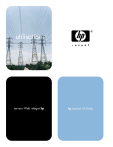
Lien public mis à jour
Le lien public vers votre chat a été mis à jour.